חסום משתמשים מהסרת ההתקנה של אפליקציות מתפריט התחלה של Windows 10
לפני כמה ימים בדקנו הגדרות חדשות שיהיומאפשרים לך לחסום משתמשים מהתקנת יישומי שולחן עבודה של Win32 בעדכון היוצרים של Windows 10. כעת נראה לך כיצד לחסום אותם מפני הסרת התקנת אפליקציות דרך תפריט התחל.
תפריט התחל של Windows 10 כולל את הטוב ביותראלמנטים מהתפריט הקלאסי ב- Windows 7 וכן תכונות מודרניות שהוצגו ב- Windows 8.1. בין השיפורים האחרים היא היכולת להסיר בקלות התקנות של אפליקציות מבלי שנצטרך לחפור בהגדרות או בלוח הבקרה הקלאסי.
אתה יכול להסיר התקנת אפליקציות ב- Windows 10 פשוט על ידי לחיצה על מקש Windows, לחץ באמצעות לחצן העכבר הימני על האפליקציה האמורה ובחר הסר התקנה.

מנע הסרת התקנת אפליקציות ב- Windows 10 Pro, Enterprise וחינוך
אם אתה מפעיל גרסת פרימיום של Windows10 (Pro, Enterprise או Education) אתה יכול להשתמש במדיניות קבוצתית. אם אתה מפעיל את גרסת הבית של Windows 10, גלול למטה לקטע הבא בו אנו מראים כיצד לעשות את אותו הדבר על ידי פריצת הרישום.
השתמש בקיצור המקשים מפתח Windows + R לפתיחת דו-שיח הפעלה ו- סוג: gpedit.msc ולחץ על Enter או לחץ על אישור.
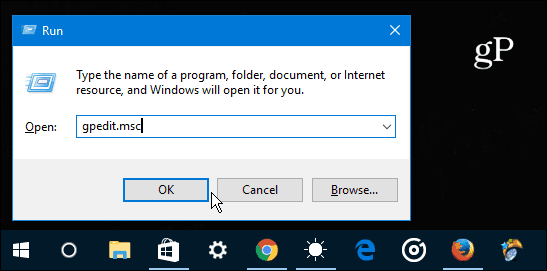
לאחר מכן נווט אל המשתמש תצורה> תבנית ניהול> תפריט התחלה ושורת המשימות. ואז גלול למטה ולחץ פעמיים על מנע ממשתמשים להסיר את ההתקנה של יישומים מההתחל מרשימת ההגדרות מימין.
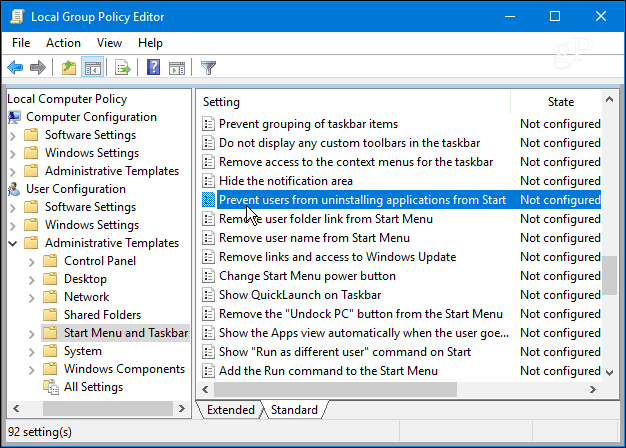
כעת בחר מופעל ואז לחץ על אישור.
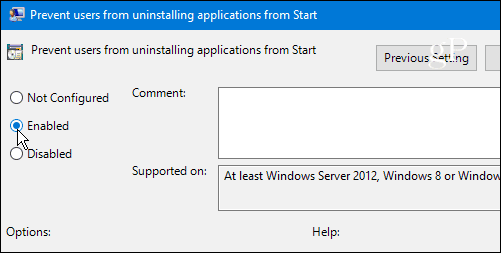
סגור את עורך המדיניות הקבוצתית ופגע במפתח Windows. כשתלחץ באמצעות לחצן העכבר הימני על יישום בתפריט התחל, תבחין כי כבר לא קיימת אפשרות להסרת התקנת אפליקציה.
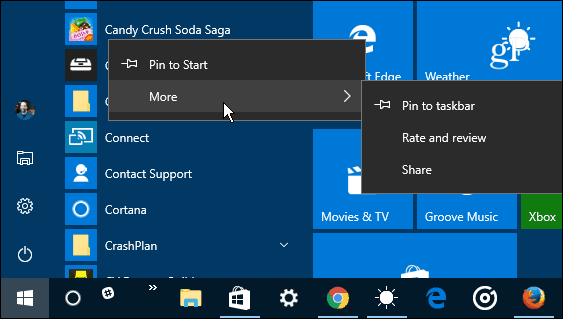
כמו כן, אם משתמש הולך הגדרות> אפליקציות ותכונות האפשרות להסרת ההתקנה תופיע באפור.
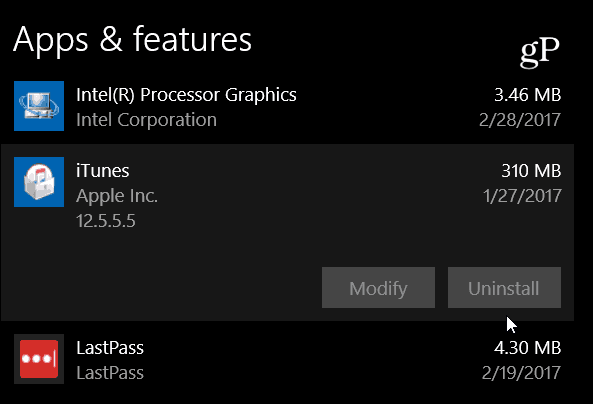
חסום את הסרת ההתקנה של יישומים במהדורה הביתית של Windows 10
מכיוון שעורך המדיניות הקבוצתית אינו זמין במהדורה הביתית של Windows 10, יהיה עליכם לשנות את הרישום כדי להגיע לאותן תוצאות.
לחץ על קיצור המקשים מפתח Windows + R לפתיחת דו-שיח הפעלה ו- סוג: רגדיט ולחץ על אישור או לחץ על Enter.
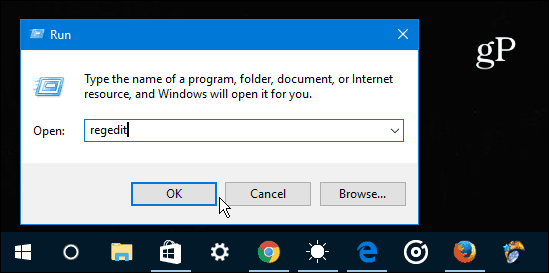
נווט אל הנתיב הבא: HKEY_CURRENT_USER תוכניות מדיניות Microsoft Windows
לחץ באמצעות לחצן העכבר הימני על מקש Windows (תיקיה) ובחר חדש> מפתח ותן שם מגלה ארצות.
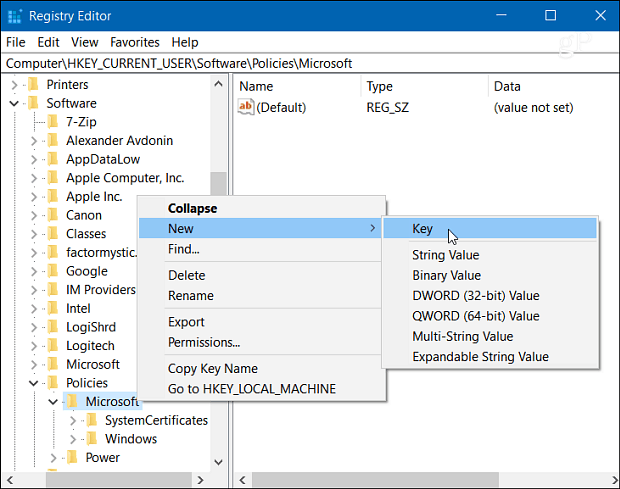
ואז בתוך מפתח סייר חדש זה, צור ערך DWORD חדש (32 סיביות) וקרא לו שם NoUninstallFromStart ותן לו ערך ל -1 ולחץ על אישור.
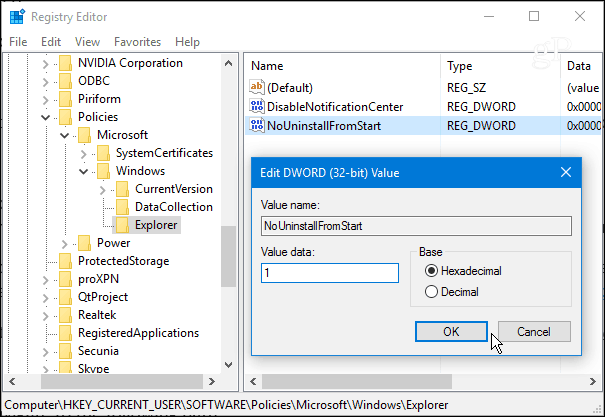
סגור את הרישום ואז התנתק. כשאתה נכנס שוב שוב, לחץ על מקש Windows, לחץ באמצעות לחצן העכבר הימני על יישום ולא תראה עוד אפשרות להסיר אותה.
אם אתה משתמש במחשב משותף או מחשב עם חשבון אורח, הדבר יבטל את היכולת להסיר התקנות של אפליקציות מתפריט התחל, וזו דרך קלה ומובנת לעשות זאת.










השאר תגובה